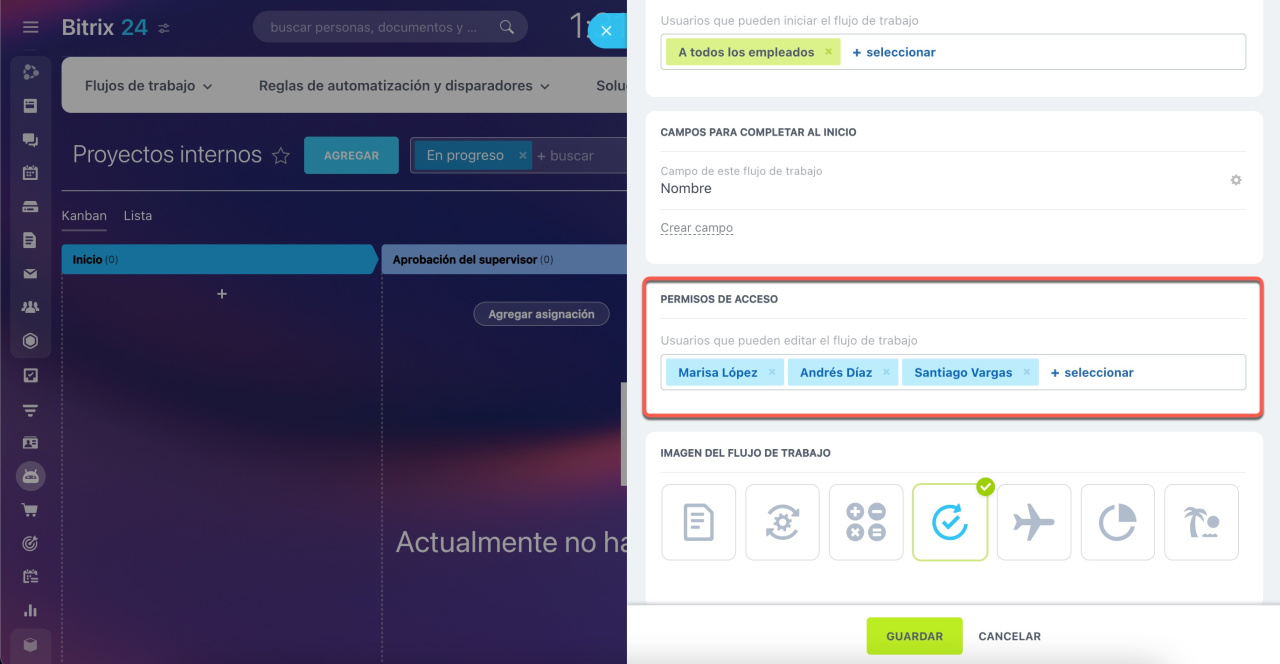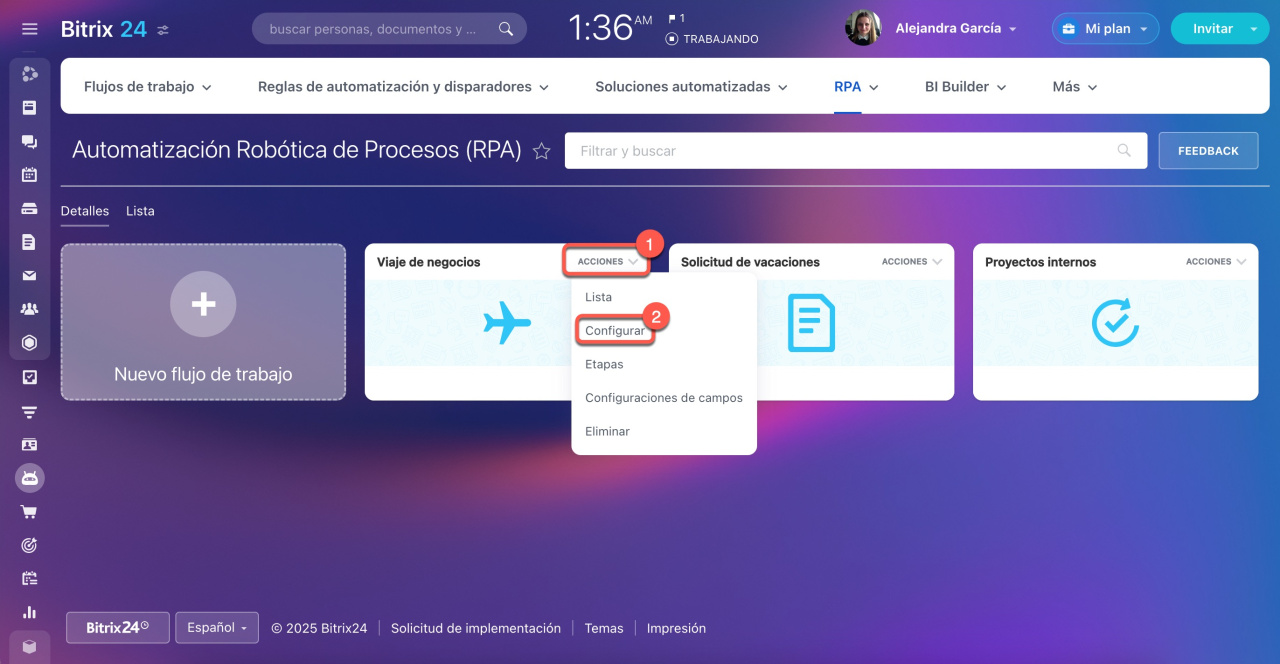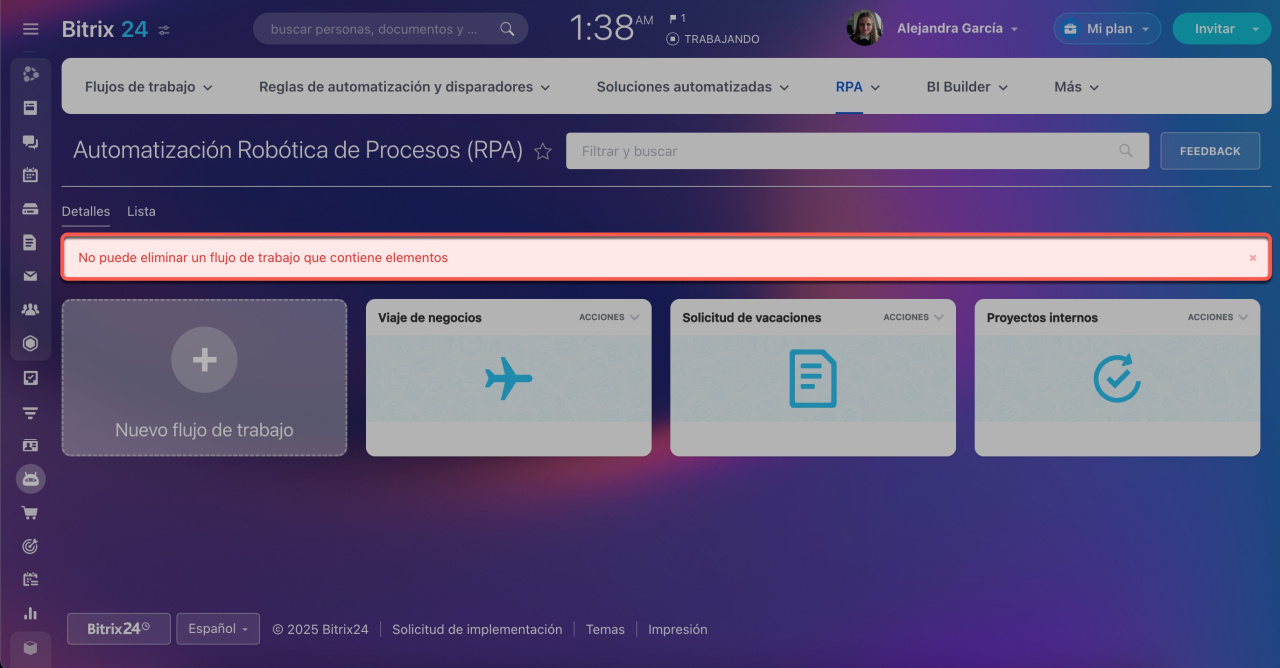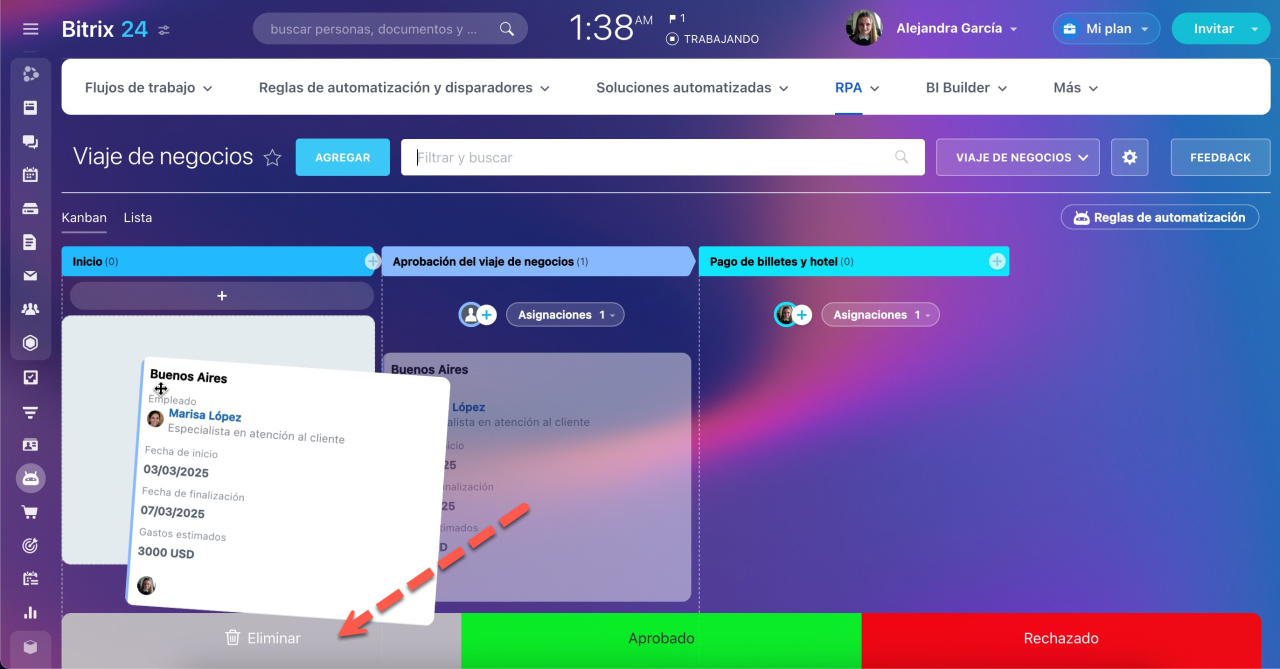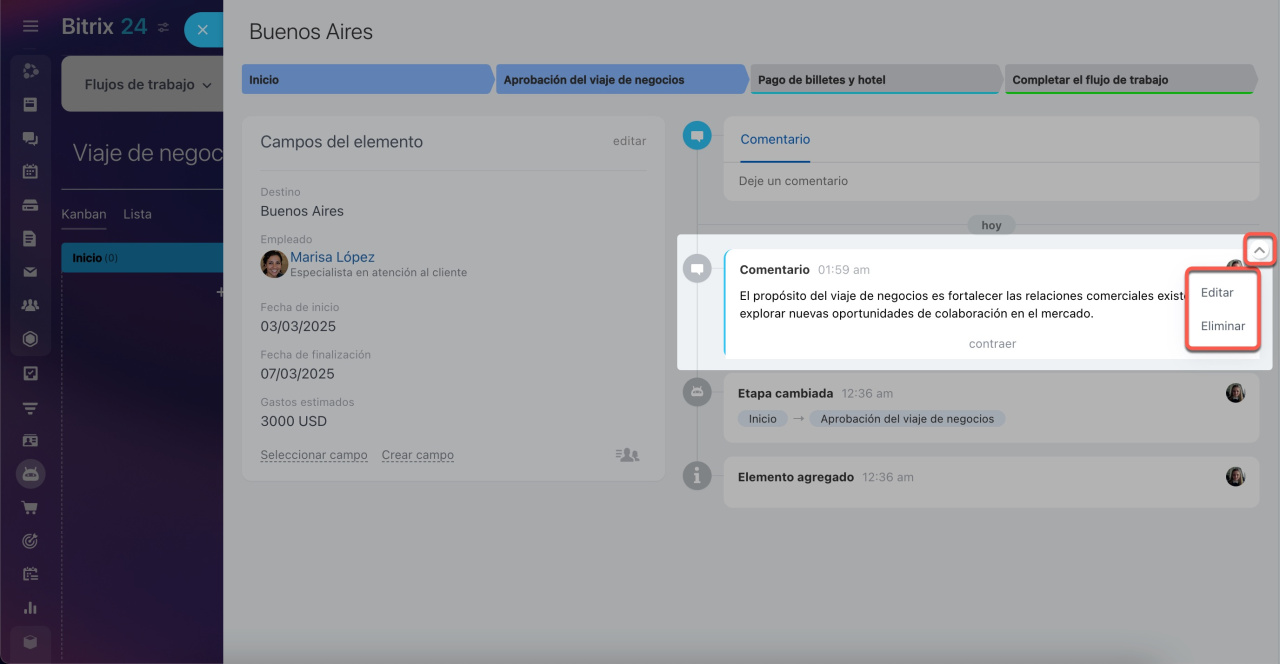Ajusta los permisos de acceso en RPA para prevenir la pérdida de datos y cambios accidentales en los flujos de trabajo.
Hay permisos para:
Flujos de trabajo
Visualización de flujos de trabajo. Cualquier usuario puede ver los flujos de trabajo creados.
Creación de nuevos flujos de trabajo. Cualquier usuario puede crear un nuevo flujo de trabajo.
Edición de flujos de trabajo. Los usuarios designados en la sección de Permisos de acceso pueden realizar modificaciones en el flujo de trabajo.
Eliminación de flujos de trabajo. Los usuarios con permiso para editar también pueden eliminar flujos de trabajo.
Para ajustar los permisos de acceso, selecciona Acciones > Configurar en el flujo de trabajo deseado.
Error "No puede eliminar un flujo de trabajo que contiene elementos"
No puedes eliminar flujos de trabajo que tengan elementos, incluso si están completados. Si lo intentas, aparecerá un error.
Para solucionarlo, abre el kanban del flujo de trabajo que quieres eliminar y borra todos los elementos.
Espera unos segundos tras borrar un elemento hasta que desaparezca el botón de Cancelar. Luego podrás eliminar el flujo de trabajo.
Elementos
Visualización de elementos. Cualquier usuario puede ver los elementos del flujo de trabajo.
Creación de elementos. Los usuarios designados en la sección de Inicio del flujo de trabajo pueden crear elementos.
Edición y eliminación de elementos. Los usuarios con permiso para crear elementos también pueden editarlos y eliminarlos.
Comentarios en el timeline
Visualización y adición de comentarios. Cualquier usuario puede ver y agregar comentarios en el timeline de un elemento.
Edición y eliminación de comentarios. Solo el usuario que añadió el comentario puede editarlo o eliminarlo.
Resumen
- Ajusta los permisos de acceso en RPA para prevenir la pérdida de datos y cambios accidentales en los flujos de trabajo.
- Hay permisos para flujos de trabajo, elementos y comentarios en el timeline.
- Los administradores pueden realizar todas las acciones, sin importar los permisos de acceso configurados.